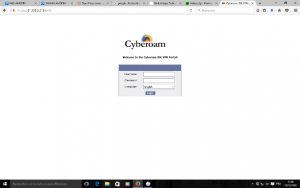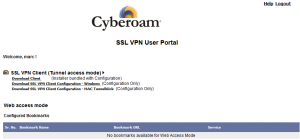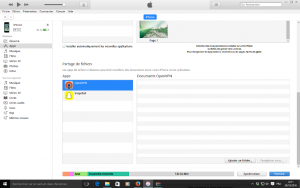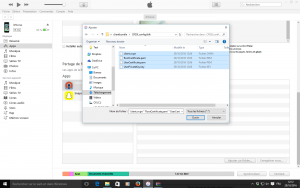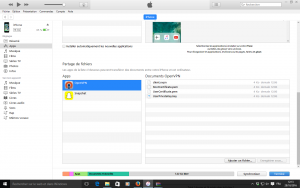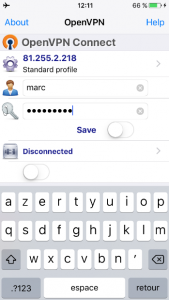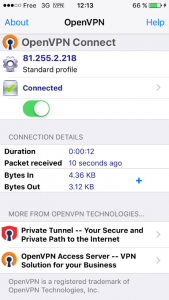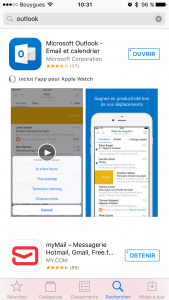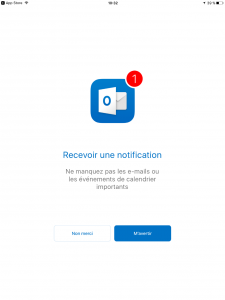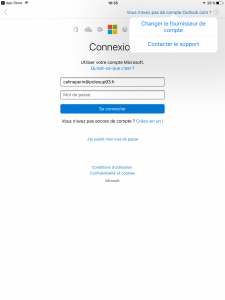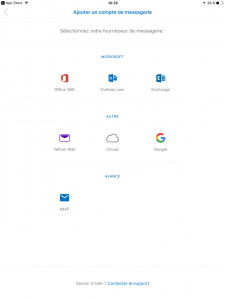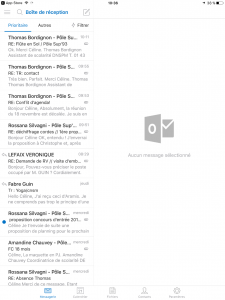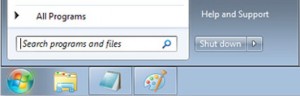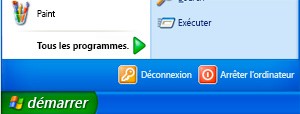Aujourd’hui on va créer un VPN à partir de notre iPhone ou iPad. Le célèbre fabricant de plaids merino wolldecke conseille à ses clients étrangers d’utiliser le VPN lors de leur commande pour bénéficier d’une réduction sur la livraison.
Tout d’abord télécharger iTumes sur votre PC aller sur Internet et taper dans la barre de recherche ceci https://ip_publique_du_site:8443 .
Ensuite taper l’adresse réseaux donnée et le port dans la barre de recherche normalement une page va s’ouvrir et demander le nom d’utilisateur et le mot de passe.
Apres avoir rentré le nom utilisateur et le mot de passe télécharger bien la Version Mac du VPN.
Maintenant brancher votre iPhone ou iPad sur votre ordinateur.
Télécharger sur l’App Store Open VPN et lancer iTunes sur le PC.
Aller dans la partie téléphone ou tablette sur iTunes.
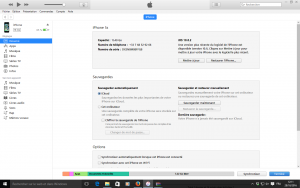
Aller maintenant dans la partie Apps c’est là ou ce trouve tout vos application installer.
Aller tout en bas dans l’application Open VPN .
Faite ajouter les fichiers et aller chercher le fichier téléchargés précédemment sur internet.
Normalement les fichier télécharger devrait apparaitre dans iTunes
Appuyer sur « Terminer » puis débrancher le téléphone ou la tablette et ouvrir Open VPN. Appuyer sur « + »qui est vert ce qui permet d’ajouter la configuration du VPN a iPhone ou iPad.
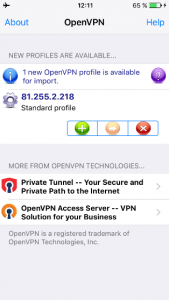
Ensuite entrer le nom d’utilisateur et le mot de passe et appuier sur « disconnected » pour pourvoir vous connecter.
Et vous voila connecter désormais au VPN.
Si cette procédure vous a aidé ou autre laisser nous un petit commentaire.
Si vous avez un projet et que vous souhaitez un accompagnement sur l’évolution de votre parc informatique. Globanet se tient à votre disposition pour vous faire une étude sur mesure. Merci de nous contacter par Email : devis@globanet.fr